Adatok átvitele egyik iPhone-ról a másikra
Új iPhone-od van? Valószínűleg olyan adatai is vannak, mint a fotók, névjegyek, naptárak, fizetési módok, intelligens otthon beállításai és egészségügyi információk. Ez a cikk elmagyarázza, hogyan helyezheti át az összes adatot egyik iPhone-ról a másikra.
Ezek az utasítások a futó eszközökre vonatkoznak iOS 10.3 és magasabb. Ha segítségre van szüksége iPhone-ja aktiválásához vagy egyéb műveletek kezeléséhez, nézze meg Hogyan állítsunk be egy új iPhone-t.
Adatok átvitele új iPhone-ra az iTunes segítségével
Ha van egy Mac vagy ablakok számítógéppel iTunes telepítve, biztonsági másolatot készíthet a régi iPhone adatairól, hogy átvihesse az új telefonra.
Ezek az utasítások az iTunes 10 és újabb verziókra vonatkoznak.
Csatlakoztassa régi telefonját a számítógépéhez, és nyissa meg az iTunes alkalmazást.
-
Válaszd ki a eszköz ikont az ablak bal felső sarkában.

-
Válassza ki Vissza most hogy mentse a telefon biztonsági másolatát a számítógépre.
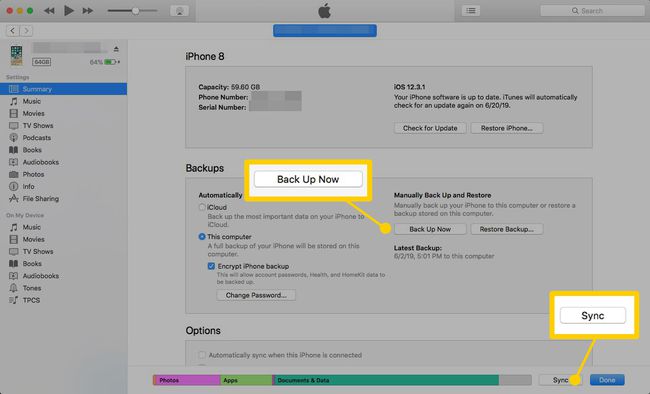
Alternatív megoldásként választhat Szinkronizál hogy mind biztonsági másolatot készítsen, mind
frissítse a telefont a zenei könyvtárában, TV-műsoraiban vagy egyéb, az iTunes által kezelt elemeiben végzett változtatásokkal. Miután az iTunes befejezte a műveletet, válassza le a régi telefont.
Csatlakoztassa új telefonját a számítógéphez.
-
A következő lépés attól függ, hogy beállította-e az új eszközt vagy sem. Ha még nem, kezdje el a folyamatot. Amikor az indítás megkérdezi, hogy szeretné-e új eszközként beállítani iPhone-ját, válassza a lehetőséget Visszaállítás iTunes biztonsági másolatból.

-
Ha már elvégezte az új telefon kezdeti beállítását, válassza ki a eszköz ikont az iTunesban, majd válassza ki IPhone visszaállítása.

Az iTunes törli az új iPhone készüléket a folyamat során. Mindent elveszít, amit az első beállítás óta hozzáadott.
-
A megjelenő megerősítő képernyőn válassza a lehetőséget visszaállítás.

Az iTunes törli az új telefon jelenlegi tartalmát, és lecseréli a régi eszközről készült biztonsági másolatra.
Az iCloud használata adatok átvitelére egy új iPhone készülékre
Az iPhone azt is lehetővé teszi, hogy biztonsági másolatot készítsen adatairól iCloud, az Apple felhőalapú tárolási platformja. Miután biztonsági másolatot készített régi telefonjáról, visszaállíthatja az újat ezekkel az adatokkal anélkül, hogy bármelyiket számítógéphez csatlakoztatná.
Nyissa meg a régi telefonján Beállítások.
Koppintson a a neved a képernyő tetején.
-
Koppintson a iCloud.

Koppintson a iCloud biztonsági mentés.
Ha a kapcsoló mellett iCloud biztonsági mentés nincs bekapcsolva, érintse meg a bekapcsoláshoz. Zöldre kell válnia.
-
Koppintson a Vissza most.

Az iPhone-ja biztonsági másolatot fog menteni az iCloudba.
Amikor beállítja új telefonját, érintse meg a lehetőséget Visszaállítás az iCloud biztonsági másolatból hogy áthelyezze a régi iPhone adatait az újba.
Hogyan lehet átvinni iPhone-ról iPhone-ra
A harmadik módszer egy új iPhone beállítására egy régi adataival, amelyet az Apple hív meg Gyors indítás, csak az új eszköz első aktiválásakor érhető el. Míg az iTunes eljárás alapvetően lehetővé teszi az adatok mozgatását, amikor csak akarja, ennek a folyamatnak kisebb a használati ideje.
Ha elmulasztja, visszaállíthatja új iPhone-ját, és újra elvégezheti a kezdeti beállítást, de ezen a ponton a többi módszer egyszerűbb lehet. Így továbbíthatja az adatokat vezeték nélkül az iPhone készülékek között.
Ezek az utasítások a futó eszközökre vonatkoznak iOS 12.4 és később.
Csatlakoztassa mindkét telefont a tápegységhez.
A beállítási folyamat elindításához kapcsolja be új eszközét. Helyezze a régi készüléket a közelébe.
-
Az új telefonon megjelenik a Apple azonosító a régi telefonon, és kérdezze meg, hogy ezt szeretné-e használni az újon. Koppintson a Folytatni megerősítéséhez.
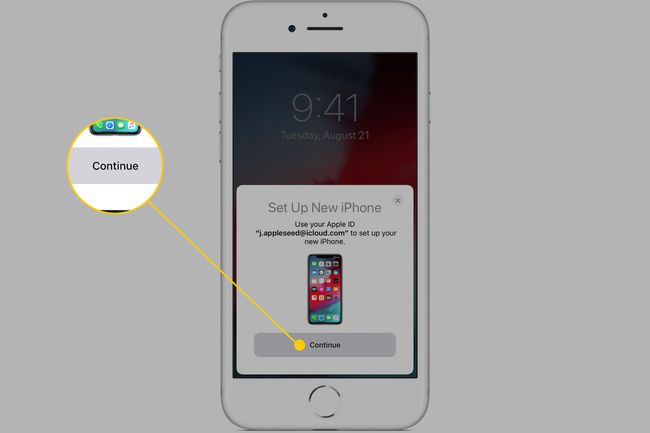
alma -
Egy animáció jelenik meg az új telefonján. A folytatáshoz helyezze középre a régi eszköz kamerájának keresőjében.
Megérintheti is Kézi hitelesítés ha a kamera nem elérhető.
Új telefonján adja meg jelenlegiét jelszót.
-
Beállít Touch ID vagy Arcazonosító (attól függően, hogy milyen iPhone-modellje van), vagy érintse meg a lehetőséget Beállítás később.
Az arcazonosító a következő helyen érhető el iPhone X és újabb.
-
A következő képernyő megkérdezi, hogyan szeretné átvinni az adatokat az új telefonjára. Koppintson a Átvitel iPhone-ról.

alma Adatai átkerülnek a régi iPhone-ról az újra.
Ha Android-eszközről iPhone-ra vált, továbbra is áthelyezheti adatait. Használni fogod a Ugrás az iOS alkalmazásra hogy adatai sértetlenek maradjanak.
